msdn我告诉你怎么下载系统?msdn我告诉你下载系统及安装教程?
来源:game773整合
作者:
时间:2024-03-08 22:14
小编:773游戏
虽然网上有很多免费的系统,不过有一些人比较喜欢微软官方系统,微软的系统可以到msdn我告诉你下载,很多人知道要在msdn下载,但是不知道msdn我告诉你怎么下载系统。

其实下载方法非常简单,下载后我们可以用很多方式安装,比如:制作U盘启动进入PE安装、用软碟通把下载的msdn win7系统iso写入U盘安装,但这里一定要注意一下,msdn我告诉你收集的是微软官方的原版系统,比如win7系统出来几年了,现在有一些硬件安装后不是没有网卡驱动就是没有usb驱动,如果没有网的情况安装好后也没方法进入win7系统安装驱动,所以我们在安装前一定要准备一些安装工具,比如有些U盘启动盘注入usb驱动和网卡驱动,并且还有些像intel 7代以上的机器带的nvme协议m.2接口的硬盘可以安装时找不到硬盘或是安装后直接0x0000007b蓝屏,那么我们从msdn我告诉你下载的系统怎么安装呢?下面我跟大家介绍如何从msdn我告诉你下载系统的方法及安装教程。
msdn我告诉你下载系统步骤如下:1、百度搜索msdn我告诉你点击进入;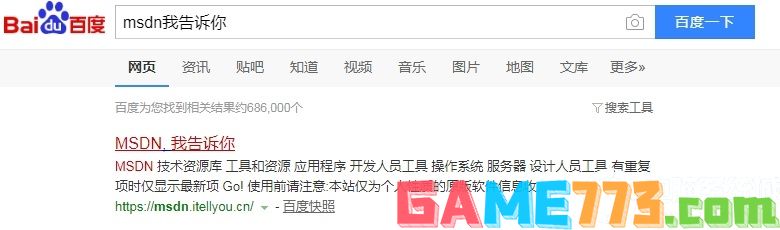
2、在这个页面,点击“操作系统”,里面有各种版本的操作系统,比如你要下载windows7,就点击它,在右侧找到你所需的系统版本(一般我们下载win7 sp1旗舰版),点击“详细信息”,复制ed2k链接,可以使用迅雷、旋风、百度网盘离线等工具下载;
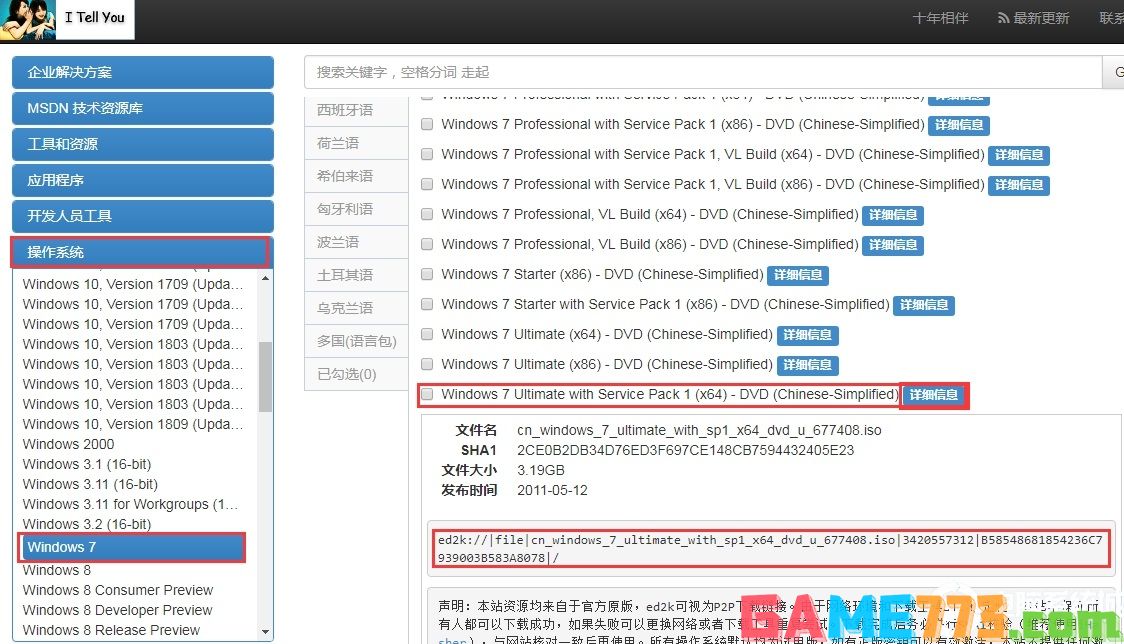
3、复制下载地址ed2k链接,然后打开迅雷、qq旋风等下载工具,自动识别到下载链接,或者新建下载,粘贴地址,选择下载位置;
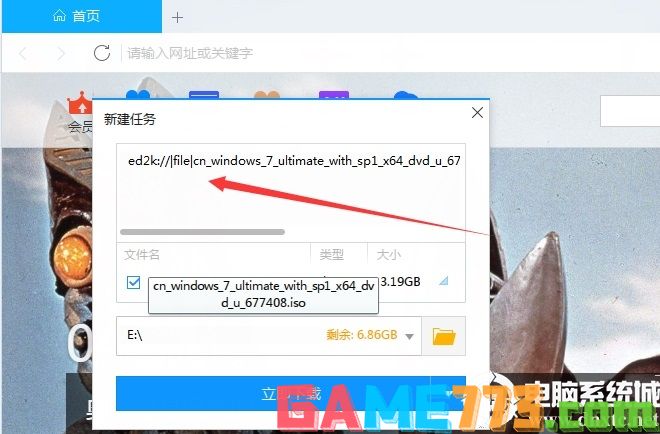
4、点击立即下载,进入到这个界面,下载速度取决于宽带速度,如果达到99%停止了,可以先暂停再开始。
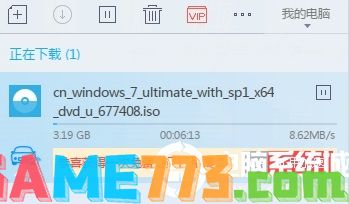
msdn我告诉你下载系统安装方法:
准备工具
1、准备8G左右的U盘制作U盘启动盘:小兵U盘启动盘制作工具(PE特点:1,绝无捆绑任何软件的启动盘。2,支持PE自动修复UEFI+GPT引导。3,安装win7一键注入usb、nvme驱动。4,安装win10和win11一键注入intel vmd等驱动)
2、下载好msdn win7系统下载
设置U盘启动方法:通过快捷键快速从制作好的U盘启动盘启动进入系统安装msdn win7系统
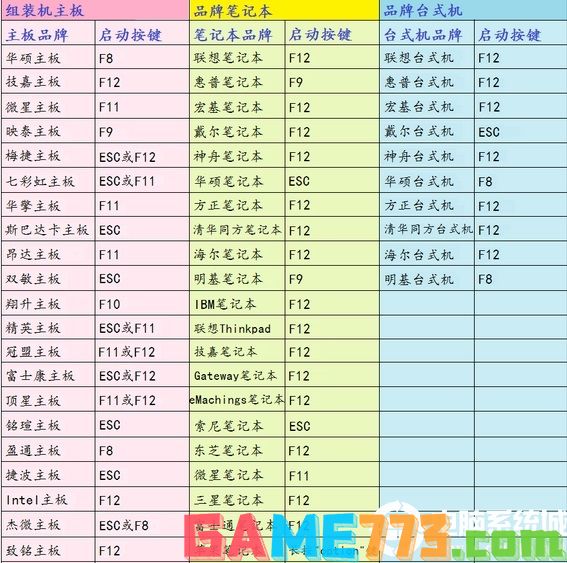
msdn我告诉你系统安装步骤:(win7系统为例,由于默认没有相关驱动,所以建议采用小兵pe安装自动注入相关驱动)
1、运行桌面的"小兵一键装机"工具,然后选择msdn win7系统iso镜像文件,选择我们要安装的win7版本,然后以c盘为系统盘,把msdn win7系统安装在c盘中,点击确定开始安装,如图所示:
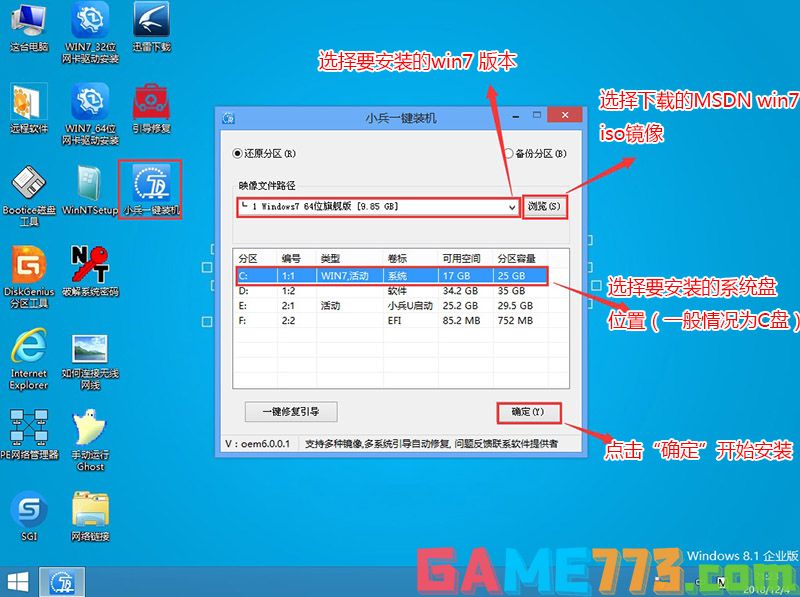
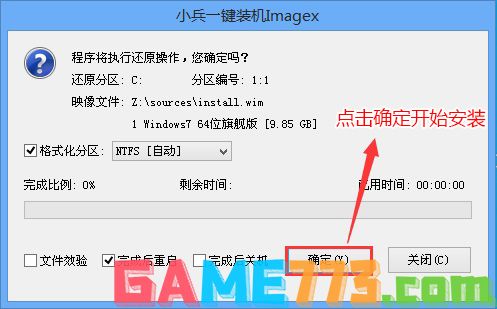
2、最后,等待释放iso镜像后安装程序,电脑便会一键注入usb3.0和nvme补丁以及m.2驱动。(注:小兵一键装机工具会在系统win7后会自动注入usb3.0和NVME驱动)
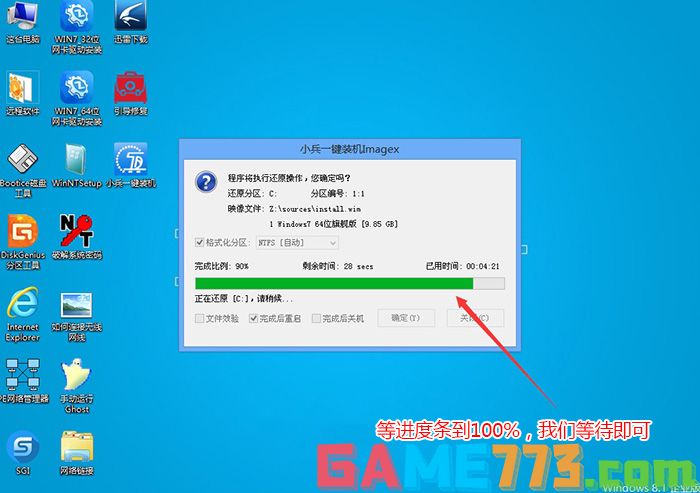
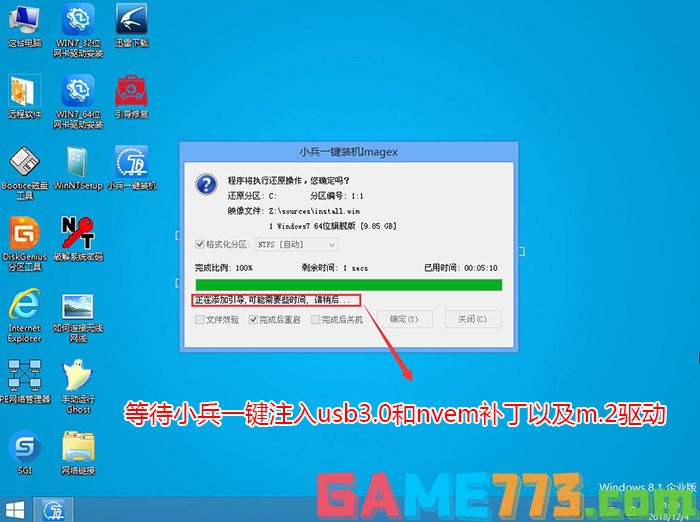
3、然后重启我们这时拔掉U盘重启电脑进入系统安装过程,安装过程全自动,我们等待进桌面即可,如下图所示:
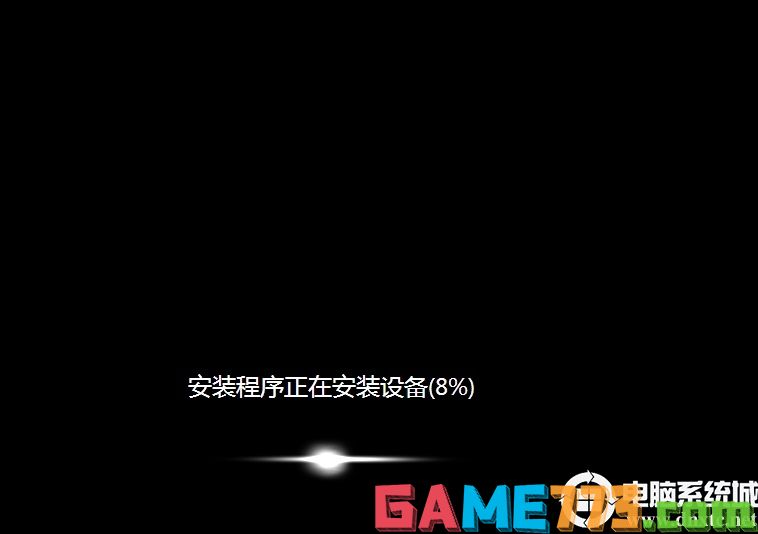
以上是msdn我告诉你怎么下载系统?msdn我告诉你下载系统及安装教程?的全部内容了,文章的版权归原作者所有,如有侵犯您的权利,请及时联系本站删除,更多我告诉你msdn相关资讯,请关注收藏773游戏网。
下一篇:最后一页















